| ORACLE通过odbc数据源连接sqlserver(详细) 之前做的一个连接突然没了,重做费了半天时间,因为忘记之前怎么配置的了。果然还是要详细的记录一下。
首先在数据源(ODBC)中增加sqlserver的数据源。虽然之前我记录了64位系统配置数据源的时候,一定要用C:\Windows\SysWOW64下的odbcad32.exe配置。但是我完全忘记了,又直接打开了管理工具里的数据源,然后发现之前配置的数据源不见了,其实是我看错地方了,但是这次配置居然没报错。虽然生效应该还是之前那个。具体步骤:打开数据源管理器,选择系统DSN,点击添加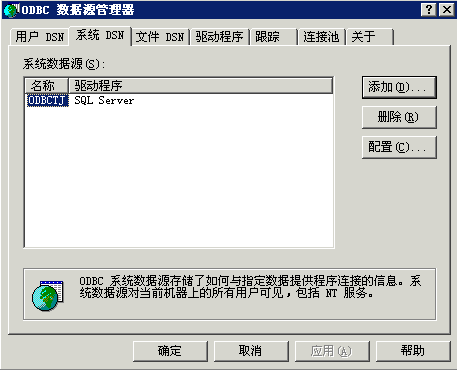
然后选择sql server,点击完成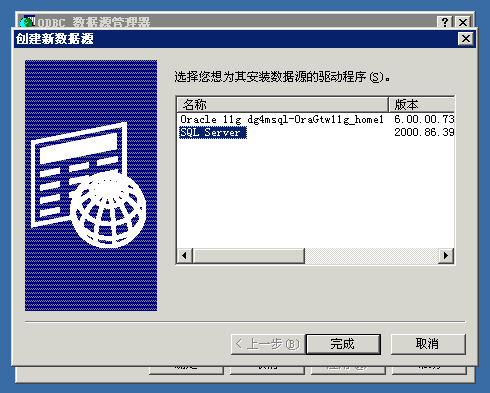
然后选择服务器,并且给数据源命名,然后点下一步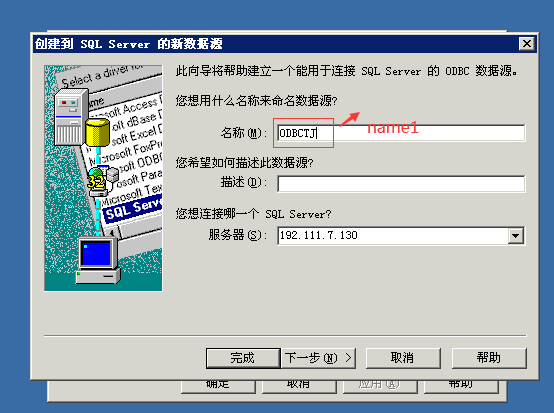
选择用户登录,并输入登录id和密码,点击下一步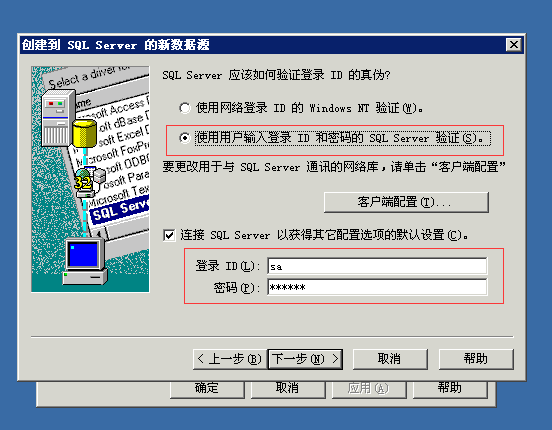
这个可以改默认库,不需要就跳过,直接点下一步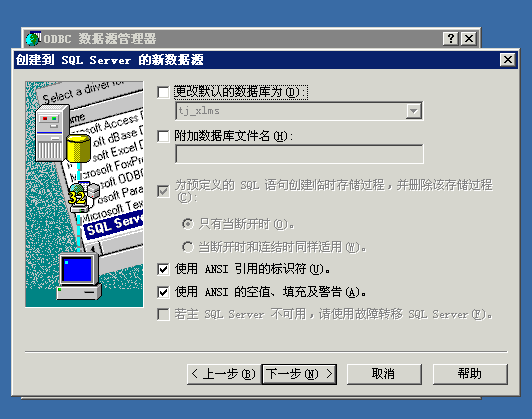
点完成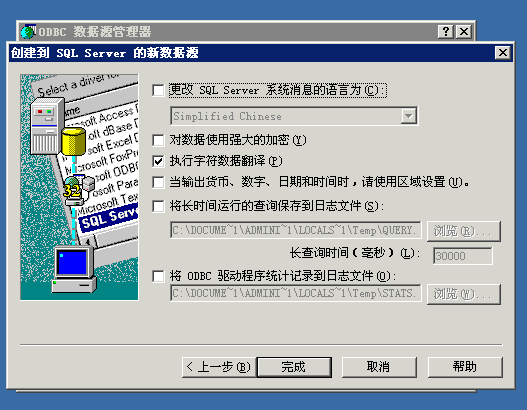
然后点一下测试数据源,以确保数据源没问题。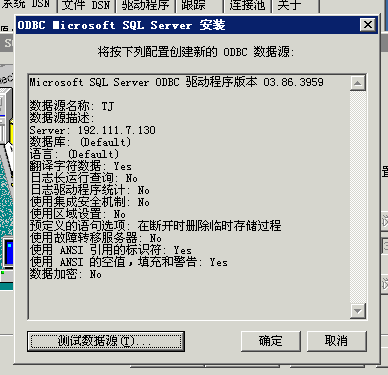
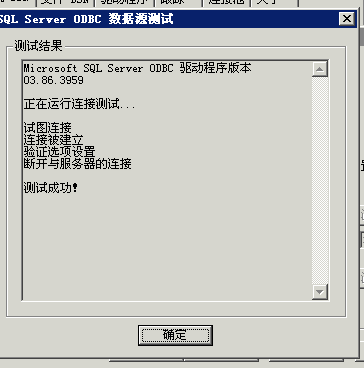
之后是oracle的配置
1.打开E:\oracle\product\10.2.0\db_1\hs\admin(这里E:\oracle\product\10.2.0\db_1是oracle_home的路径)
2.新建一个ora文件,该文件必须以init为前缀
增加内容:
# This is a sample agent init file that contains the HS parameters that are
# needed for an ODBC Agent.
#
# HS init parameters
#
HS_FDS_CONNECT_INFO = ODBCTJ
HS_FDS_TRACE_LEVEL = OFF
#
# Environment variables required for the non-Oracle system
#
#set 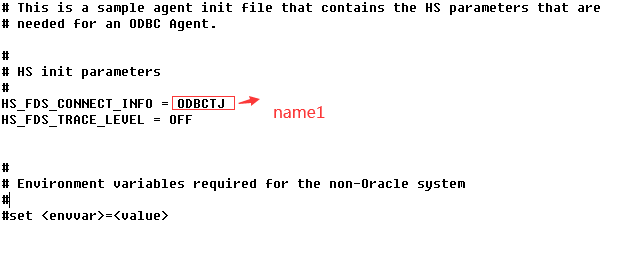
3.打开E:\oracle\product\10.2.0\db_1\NETWORK\ADMIN
4.编辑listener.ora文件,增加内容(红框部分为增加的内容):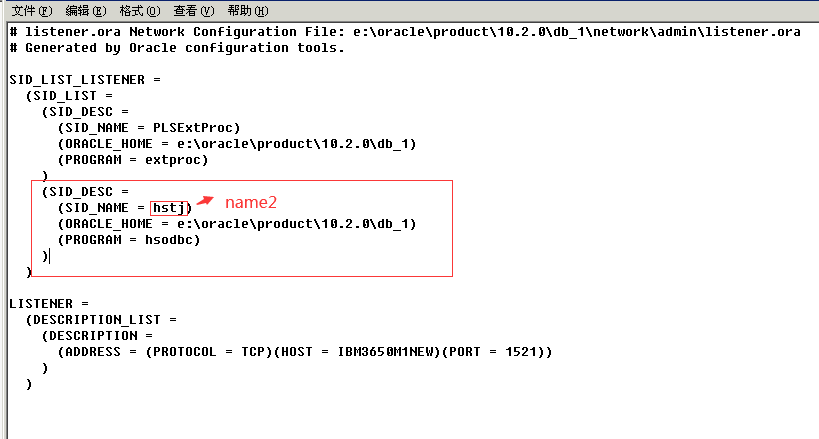
5.编辑tnsnames.ora,增加配置:
tj =
(DESCRIPTION =
(ADDRESS = (PROTOCOL = TCP)(HOST = IBM3650M1NEW)(PORT = 1521))
(CONNECT_DATA =
(SID = hstj)
)
(HS = OK)
)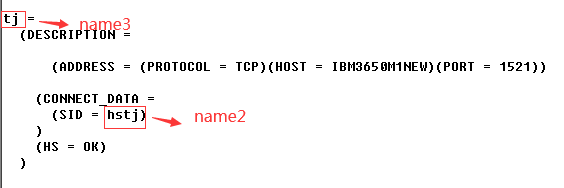
6.新建DBlink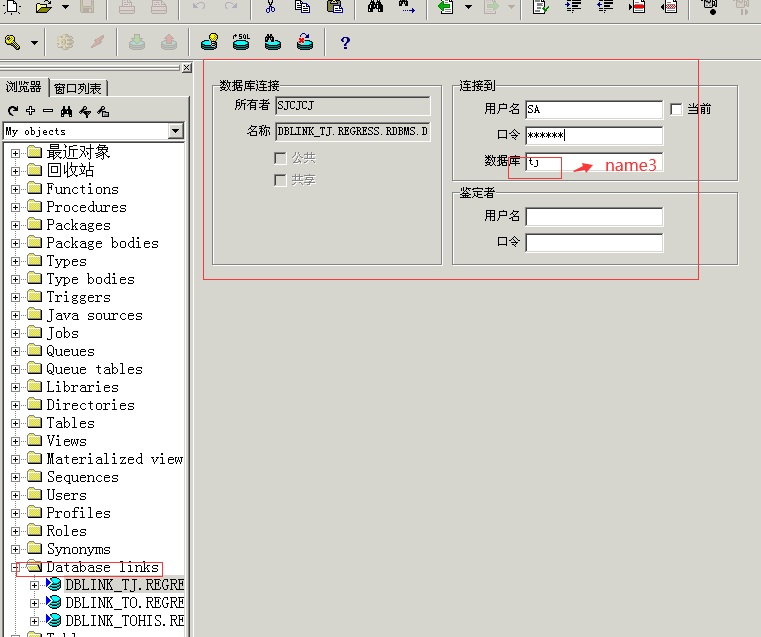
好像用可视化界面新建有时候会出问题,可以直接用语句新建:
create database link DBLINK_TJ connect to SA IDENTIFIED BY “sa用户的密码” using ‘tj’;
PS:关于name1、name2和name3,如果嫌麻烦可以直接都用同一个名字。 |
| —- |

